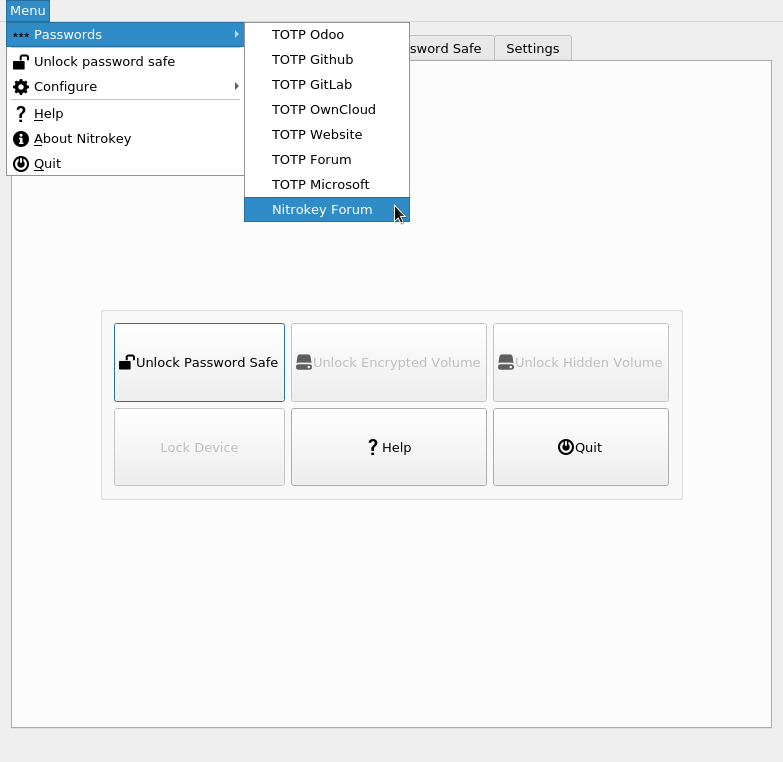To-faktor-autentificering med engangskoder (OTP)¶
Compatible Nitrokeys |
|||||||
|---|---|---|---|---|---|---|---|
✓ active |
⨯ inactive |
⨯ inactive |
✓ active |
⨯ inactive |
✓ active |
⨯ inactive |
⨯ inactive |
Brugen af engangsadgangskoder (OTP) kaldes meget forskelligt på de forskellige tjenester, der understøtter det. Nogle gange kaldes det multifaktor-autentifikation (MFA), andre gange er det to-faktor-autentifikation (2FA) eller blot »autentifikation via authenticator-app« som Google Authenticator. De fleste af disse tjenester er kompatible til brug med Nitrokey Pro og Nitrokey Storage. Følgende instruktioner viser, hvordan du aktiverer OTP på vores supportforum. Proceduren er ret ens på de fleste tjenester. For en liste over websteder, der understøtter OTP, skal du se på dongleauth.com.
Bemærk
For Nitrokey 3 skal Nitrokey App 2 bruges til at opsætte TOTP. Se Nitrokey App 2.
Du skal have Nitrokey App installeret for at kunne bruge OTP-funktionen i Nitrokey Pro og Nitrokey Storage.
Konfigurer et websted/en applikation til at bruge OTP¶
Log ind på det websted, der understøtter OTP (i dette eksempel er det supportforum). Normalt finder du muligheden for at aktivere to-faktor-autentificering under din profil eller i indstillingerne.

For det meste får du en QR-kode som vist nedenfor. Der bør være en mulighed for at vise den hemmelige nøgle direkte.
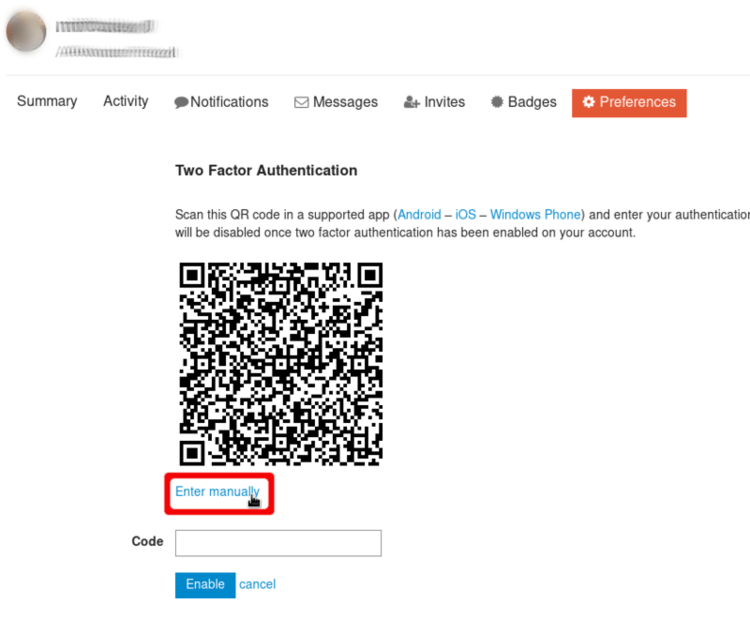
Vi er nødt til at kopiere den hemmelige kode.
Det er det, som Nitrokey faktisk beskytter. Du kan oprette en sikkerhedskopi af den nu (hvis Nitrokey skulle blive væk eller gå i stykker) ved at skrive den ned på et stykke papir og opbevare den sikkert. Men vær opmærksom på, at enhver, der er i besiddelse af denne hemmelige kode, kan oprette engangskoder til din konto! Bemærk venligst, at du ikke kan tage backup af denne kode, når den først er gemt i Nitrokey!
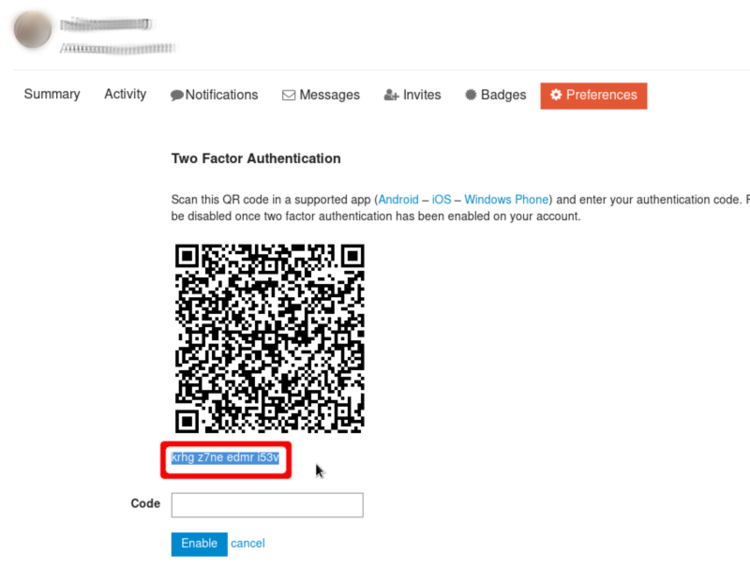
Start nu Nitrokey-appen, og åbn »OTP Slot Configuration«.
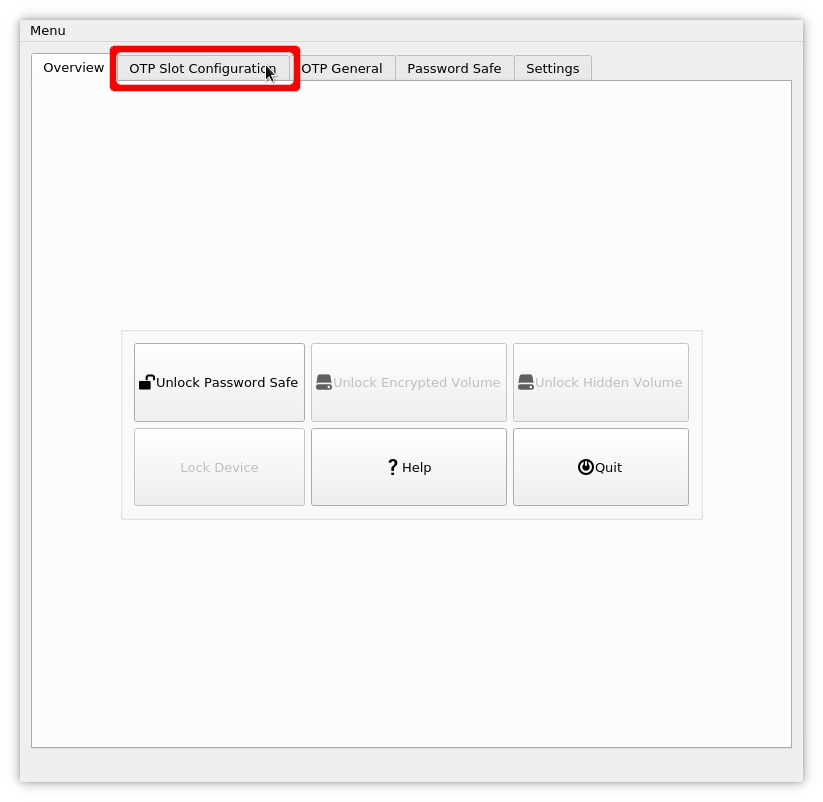
Indsæt den hemmelige nøgle i det tilsvarende felt, og vælg et passende slotnavn. Klik på »Save« (Gem) og indtast din administrator-PIN-kode, hvis du bliver bedt om det.
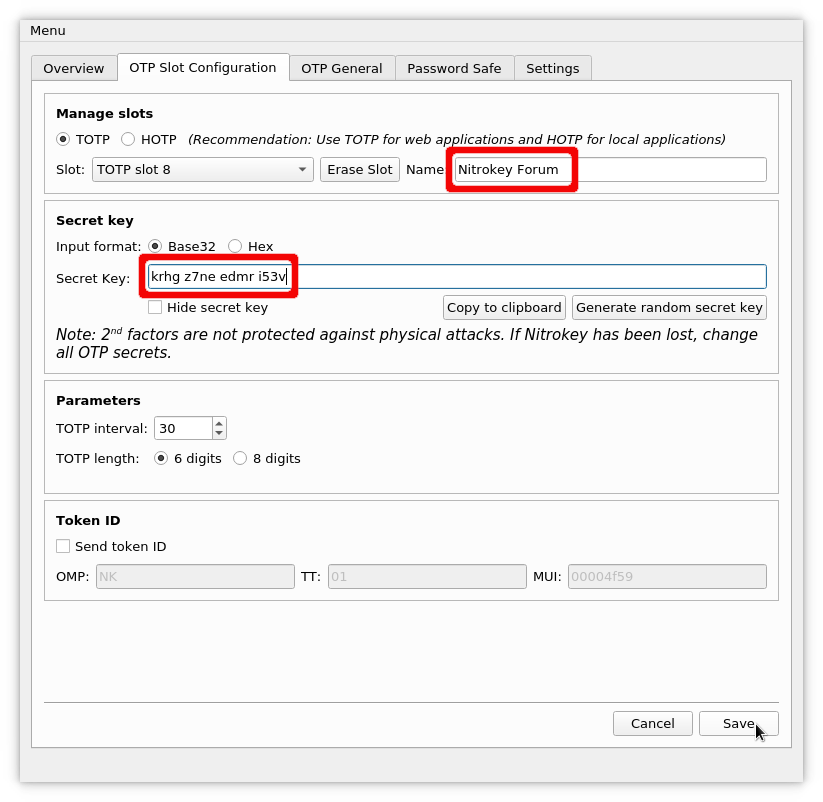
Når du har gemt slotspillet, kan du gå til »Menu« -> »Passwords« -> YourSlotName for at få dit allerførste engangskodeord.
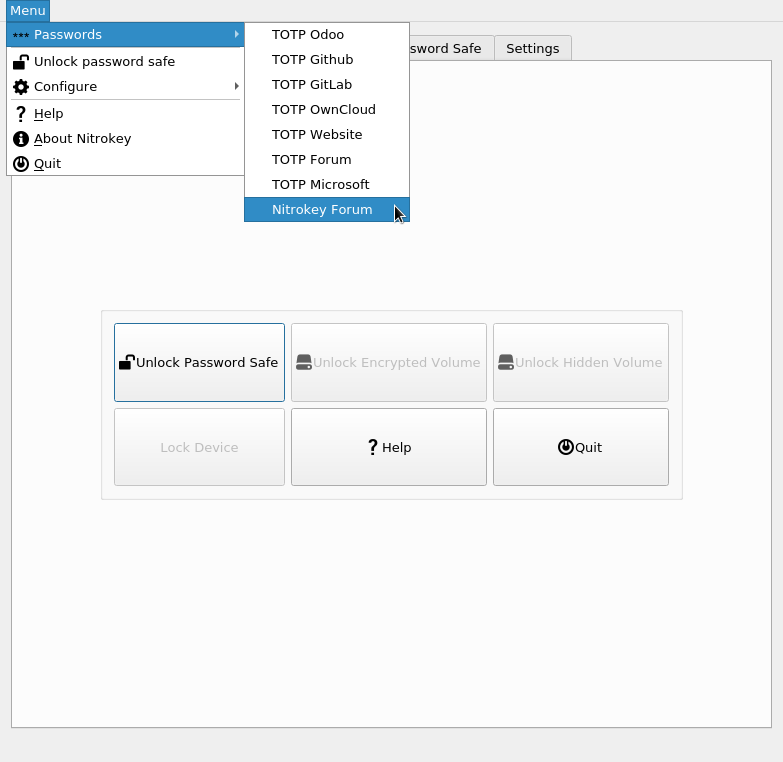
Engangsadgangskoden kopieres automatisk til dit udklipsholder. Du skal blot indsætte den i feltet på webstedet for at bekræfte den korrekte opsætning og dermed aktivere to-faktor-autentificering.
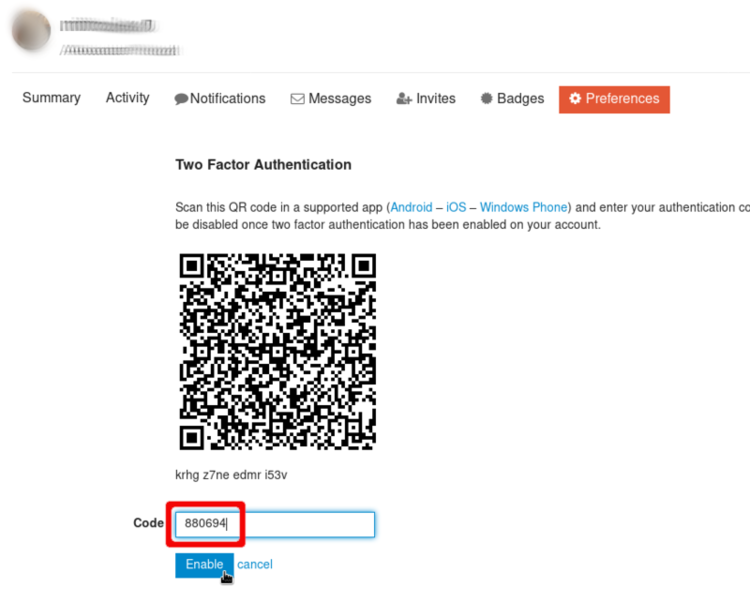
Sikker login til websted/applikation¶
Fra nu af vil du blive bedt om et engangskodeord ud over dine andre legitimationsoplysninger, hvis du forsøger at logge ind på webstedet. Du skal blot åbne Nitrokey-appen og gå til »Menu« -> »Passwords« -> YourSlotName igen for at få engangsadgangskoden.